Reklaam
 Mõni aeg tagasi näitas Will teile kuidas kohandada Windows XP sisselogimist Windowsi sisselogimise ekraanisäästja ja muu muutmine (Win XP) Loe rohkem . Windows 7, teisest küljest, on võimalus muuta sisseehitatud sisselogimiskuva. Hästi omamoodi, see funktsionaalsus on olemas, et originaalseadmete tootjatel oleks hõlbus lisada oma kohandatud kaubamärke, kuid miski ei takista teil seda ära kasutada. Selles artiklis uurime kõigepealt, kuidas saate sisselogimiskuva käsitsi muuta, ja siis suuname teid mõne tööriista poole, mis hõlbustab tööd ja lisab veelgi funktsioonirikkaid funktsioone. Alustame siis.
Mõni aeg tagasi näitas Will teile kuidas kohandada Windows XP sisselogimist Windowsi sisselogimise ekraanisäästja ja muu muutmine (Win XP) Loe rohkem . Windows 7, teisest küljest, on võimalus muuta sisseehitatud sisselogimiskuva. Hästi omamoodi, see funktsionaalsus on olemas, et originaalseadmete tootjatel oleks hõlbus lisada oma kohandatud kaubamärke, kuid miski ei takista teil seda ära kasutada. Selles artiklis uurime kõigepealt, kuidas saate sisselogimiskuva käsitsi muuta, ja siis suuname teid mõne tööriista poole, mis hõlbustab tööd ja lisab veelgi funktsioonirikkaid funktsioone. Alustame siis.
Käsitsi
Alati on tore teada saada, kuidas asjad kulisside taga toimivad, mida oleks parem teha, kui proovida. Sisselogimiskuva käsitsi muutmiseks toimige järgmiselt.
- Käivitage registriredaktor (Win Key + R ja tippige siis regedit, vajutage sisestusklahvi)
- Sirvige asukohta
HKLMStarkvaraMicrosoftWindowsCurrentVersioonAutentimineLogonUIBackground
, topeltklõpsake võtmel nimega OEMBackground ja muutke selle väärtus väärtuseks 1 (Kui te ei leia teed või kui võtit edasi minna ja seda luua, pidage meeles, et OEMBackground on Dword) - Lubate just OEM-taustafunktsiooni. Nüüd sirvige kausta
% windir% system32oobeinfobackgrounds
opsüsteemis Windows Explorer. % windir% viitab teie Windowsi installikataloogileC: Windows
enamikes süsteemides. Jällegi ei pruugi kaustatee juba olemas olla, nii et võite minna edasi ja luua vajalikud kaustad (teavet ja tausta pole tavaliselt olemas) - Nüüd pange sellesse kausta suvalises JPG-failis, mille suurus on alla 256 kb, ja nimetage see ümber backgroundDefault.jpg. See fail venitatakse ekraanile sobivaks, nii et soovite, et see vastaks teie ekraani eraldusvõimele, nii et pilt ei näeks halb. Võite midagi sellist smush.it Piltide optimeerimine ja tihendamine veebis SmushIti abil Loe rohkem või Photoshopi funktsioon Salvesta nimega / Salvesta veebis, et pildi suurust vähendada.
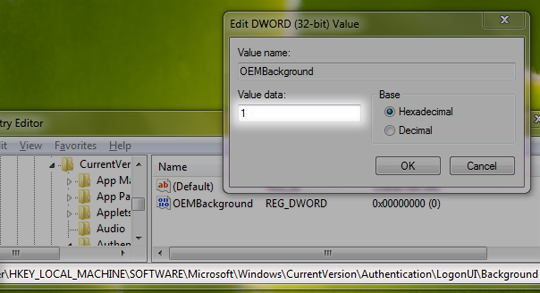
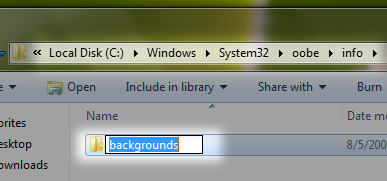
Tööriistade kasutamine
Vaadake Sisselogimisvahetaja saidilt Tweaks.com, mis võimaldab teil valida pildifaili, mida kasutada sisselogimise taustana. Et kõik, mida teete, vali lihtsalt pilt ja Logon Changer hoolitseb kõige muu eest, ka failisuuruse piirang. See muudab ka vaikimisi sisselogimiskuvale naasmise ülilihtsaks.

Windows 7 sisselogimiskuva pööraja - võtab sisselogimiskuva kohandamise veel ühe sammu võrra edasi, lubades teil valida piltide komplekti. Seejärel kasutab see juhuslikult ühte neist piltidest sisselogimiskuvana.
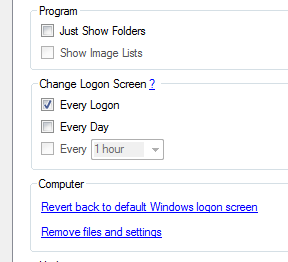
Seal sul see on. Mis tahes ülaltoodud meetodit kasutades saate hõlpsalt muuta Windows 7 sisselogimiskuva mis tahes teie valitud taustapildiks vaimukas ühe vooderdise graafika, mille olete ise loonud, või võib-olla isegi ühe oma foto, kui need vastavad nõuded. Andke meile teada oma kogemusest nende meetodite kasutamisel ja me sooviksime näha, mis teil sisselogimiskuval on. Mainige neid kommentaarides!
Olen Varun Kashyap Indiast. Olen kirglik arvutite, programmeerimise, Interneti ja neid juhtivate tehnoloogiate vastu. Armastan programmeerimist ja töötan sageli Java, PHP, AJAX jt projektide kallal.


